时间:2020-07-10 15:11:59 来源:www.win7qijian.com 作者:系统玩家
小编每日都会收到很多网友来咨询各种各样的电脑系统问题,今天就有一位网友说他遇到了win7显示电源已接通未充电的情况,其实不知都还有多少用户遇到了win7显示电源已接通未充电的问题,万一现在身边没有人帮忙,那我们自己试着来解决吧,其实可以来看看小编是怎么处理的:1、【右键】电源图标 -> 点击【电源选项】。2、点击【更改计划设置】就这个问题很轻松的搞定了。要是你没有看懂,那再看看下面的具体win7显示电源已接通未充电的操作办法。
解决方法如下:
1、【右键】电源图标 -> 点击【电源选项】。
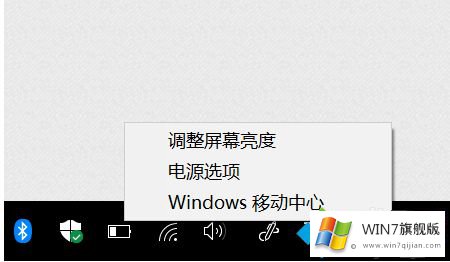
2、点击【更改计划设置】。
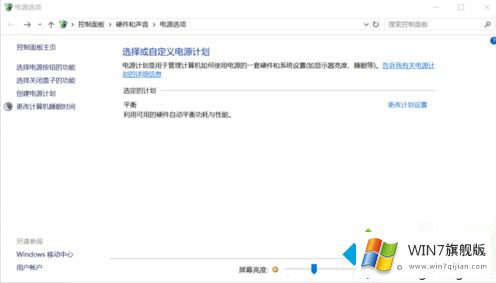
3、再点击【更改高级电源设置】。
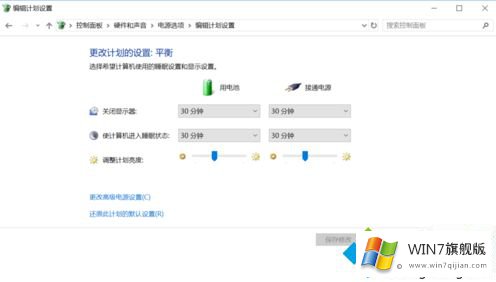
4、找到【电池】->【电池电量水平低】,将其设置高一些,比如20%或者更高(你认为电池电量低于百分之几就需要充电了,你就将其设置为那个值)。
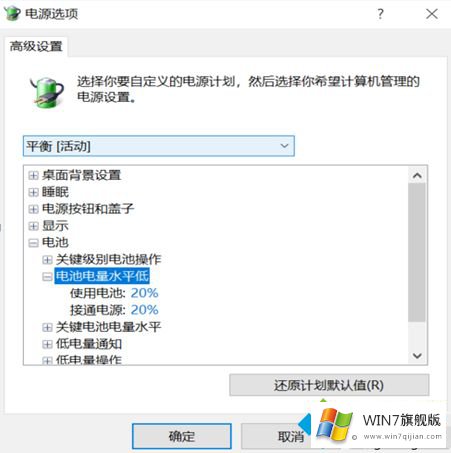
以上就是关于win7 显示电源已接通未充电的解决方法啦。如果你的电脑也出现了这样的问题,可以参考上面的方法解决哦。希望有帮助到你。
最后给大家总结一下,今天的内容就是win7显示电源已接通未充电的操作办法,有遇到这样问题的网友可以按照上文介绍的方法尝试处理,希望对大家有所帮助。